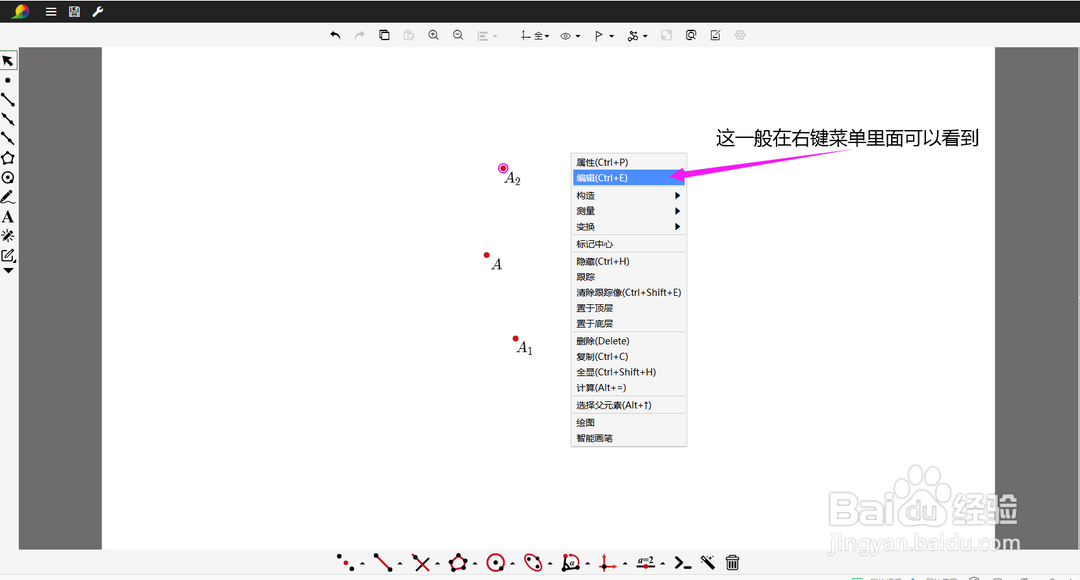1、打开网络画板的2D作图界面。注意,2D就是平面作图,3D属于立体作图,二者的旋转操作是不一样的。

2、平面上的旋转操作,需要有一个点作为旋转中心。绘制点A和点B,点A绕点B旋转的方法是:先选中点A,在选中点B,然后找到下面的【旋转】工具,点击它,弹出【旋转】对话框。

3、在对话框里面,把度数写为30,把单位改为【角度】,把旋转方向改为【逆时针】,再点击【确定】按钮。

4、结果得到一个点A1,这个点的标签,是根据A点而来的,表示由A旋转而来的第一个点。用户可以自己修改点的标签。

5、A绕B顺时针旋转30°,得到点A2,这是第二个由A旋转而来的点。
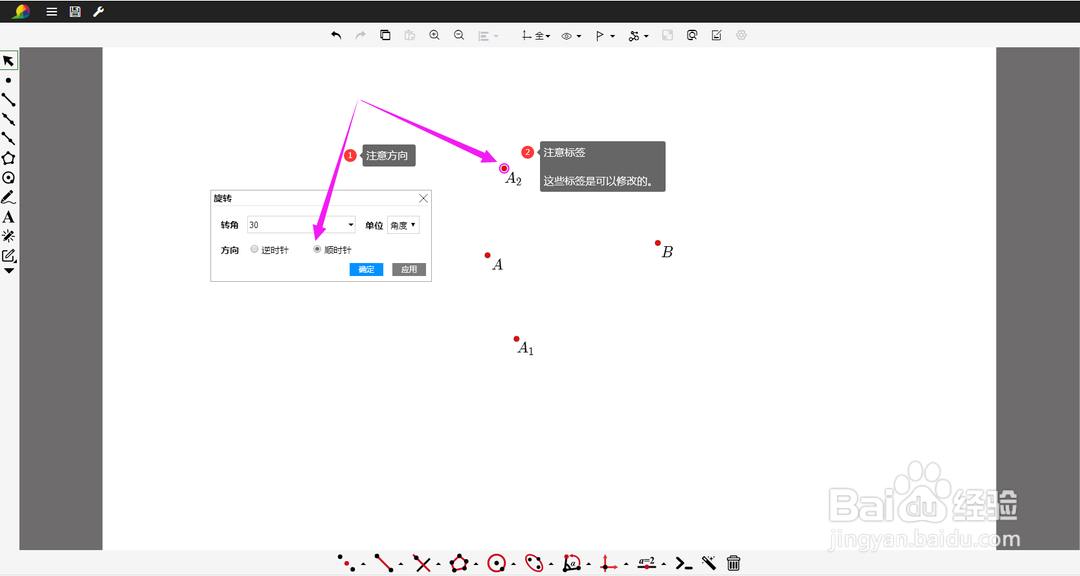
6、点A1绕B逆时针旋转30°,得到的点的标签是A3,而不是A1_1。这是因为其本源仍是A点。

7、旋转之后,如果需要修改旋转参数,可以选中旋转得到的旋转点,重新编辑。